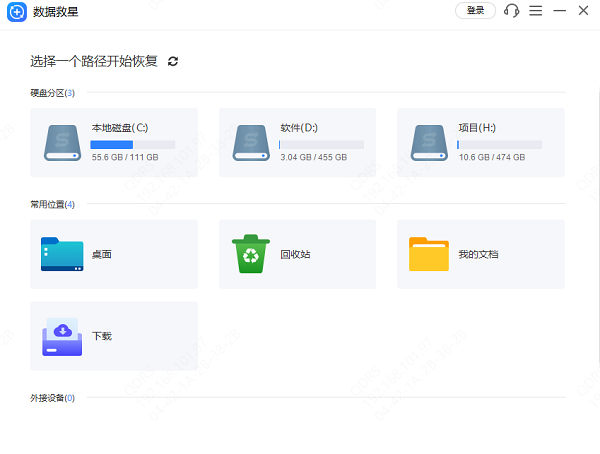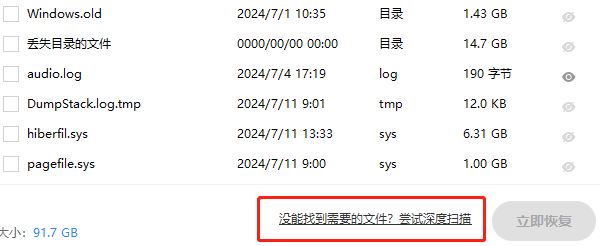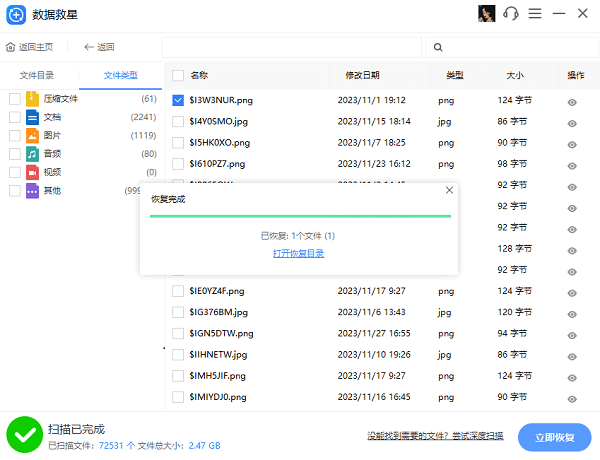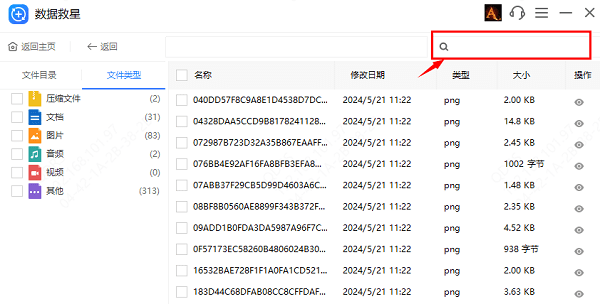word未保存文档关闭了如何恢复
时间:2025-09-06 | 作者: | 阅读:0word未保存文档关闭了如何恢复?肯定有许多朋友还不了解,下面让心愿游戏小编为您介绍一下吧,希望能帮助到你!
一、利用Word的自动恢复功能
Word内置了自动恢复功能,可以在你编辑文档时自动保存临时副本。重新打开Word时,程序会尝试恢复这些未保存的文档。如果Word自动恢复了你的文档,你会看到一个文档恢复面板,列出了所有未保存的文件。你只需要点击想要恢复的文件,然后选择“保存”即可。
二、从临时文件夹中恢复
Windows系统中的临时文件夹存储了许多程序生成的临时文件,Word文档也可能在其中。可以搜索临时文件夹中的Word文件(通常文件扩展名为.tmp或.wbk)来找到你未保存的文档。找到文件后,将其扩展名更改为.docx或.doc,然后用Word打开。
三、使用“数据救星”恢复
当然也可以使用专业的数据恢复软件——数据救星。它可以深度扫描你的电脑,找回因各种原因丢失或无法访问的文件和文件夹。像我们的U盘、图片、视频等文件误删丢失了,用它很大概率能够找回来。
以下是使用数据救星找回Word文件的方法步骤。
1、打开数据救星软件,选择Word文件被删除前所在的磁盘(即需要扫描的磁盘);
2、等待快速扫描完成,选择丢失的文件类型,并查看文件是否被扫描到,如果只有少部分文件被扫描到,点击【深度扫描】;
3、深度扫描完成后,勾选需要恢复的文件恢复即可。
4、在文件比较多的情况下,点击【搜索框】,输入相应的条件可以对文件进行定位,完成后,点击【立即恢复】就完成了。
四、预防未来的数据丢失
为了避免再次遇到未保存文档丢失的情况,建议你定期保存文档,并开启Word的自动恢复功能,以及使用云存储服务。
上面是心愿游戏小编为您带来的word未保存文档关闭了如何恢复?教你3个成功率很高的方法,更多相关的文章请收藏心愿游戏
来源:https://www.160.com/article/6314.html
免责声明:文中图文均来自网络,如有侵权请联系删除,心愿游戏发布此文仅为传递信息,不代表心愿游戏认同其观点或证实其描述。
相关文章
更多-

- 电脑提示损坏的映像怎么解决
- 时间:2025-12-26
-

- Win10怎么分区
- 时间:2025-12-25
-

- 电脑c盘满了怎么清理
- 时间:2025-12-25
-

- 电脑提示0xc0000719设备未迁移如何解决
- 时间:2025-12-25
-

- 蓝屏代码0x000000f4怎么修复
- 时间:2025-12-24
-

- 该设备已被禁用(代码22)怎么解决
- 时间:2025-12-24
-

- 0x40000015是什么错误
- 时间:2025-12-23
-

- HID
- 时间:2025-12-23
精选合集
更多大家都在玩
大家都在看
更多-

- 高人气的多人联机游戏单机游戏有哪些?2025火爆的单机联机手游推荐合集
- 时间:2025-12-27
-
- 【实况分享】新手攻略:第七期【三天71级?】
- 时间:2025-12-27
-

- 钉钉男生网名大全两个字(精选100个)
- 时间:2025-12-27
-

- 2025小孩玩的游戏有哪种
- 时间:2025-12-27
-

- 火爆的开罗物语游戏大全2025
- 时间:2025-12-27
-

- 于姓氏谐音梗网名男生(精选100个)
- 时间:2025-12-27
-
- 仙境传说重生新手职业选什么
- 时间:2025-12-27
-
- 逆水寒手游中鳞玉冻怎么制作
- 时间:2025-12-27